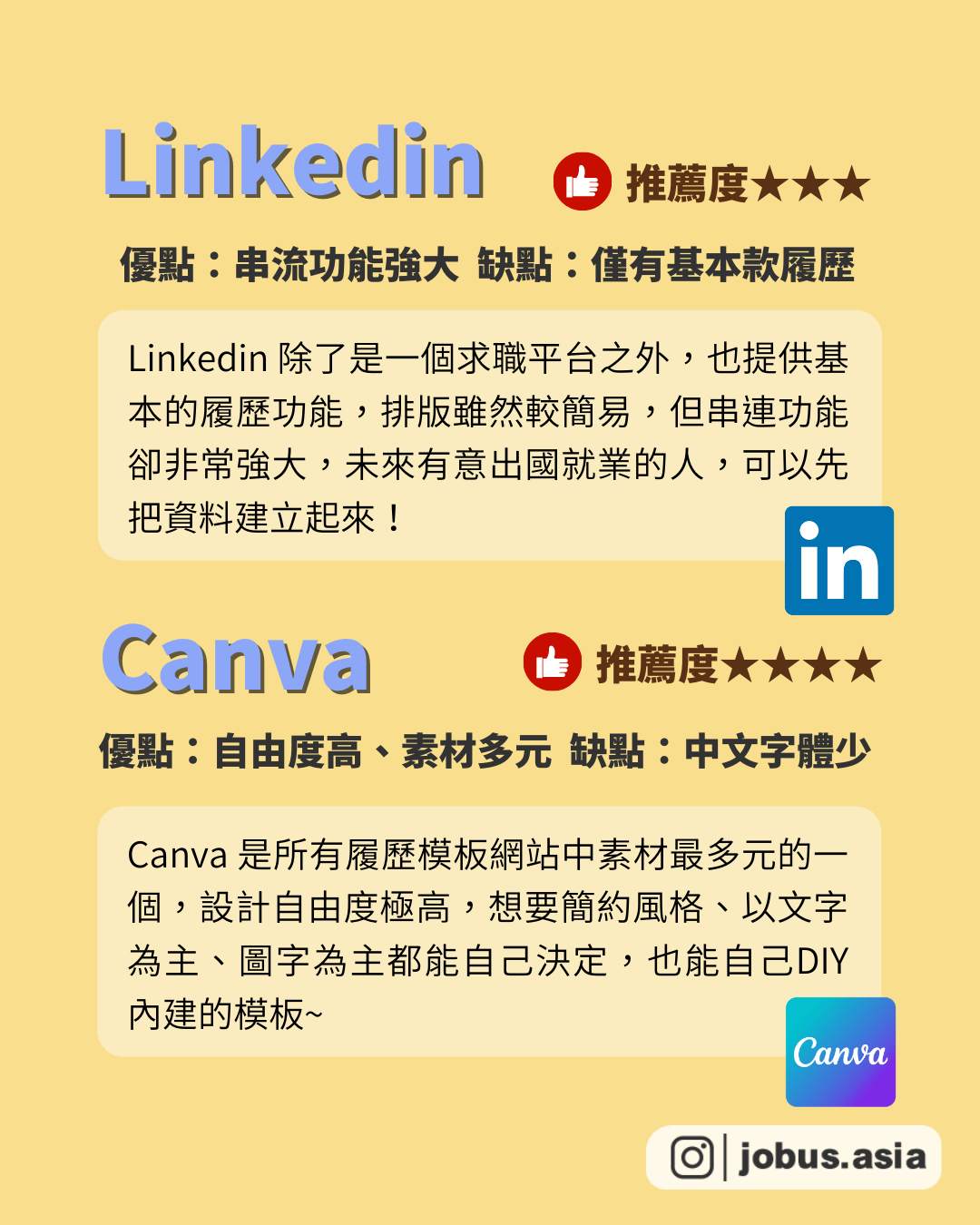🤩超強大! 一次上手Bing AI好好用
🧐什麼是Bing AI?
Bing AI是微軟推出的新版搜尋引擎,採用了新一代的OpenAI語言模型,可以更容易理解使用者的問題。而且與CHATGPT不同的是,他所回答的資訊是根據最新的網頁搜尋結果,並且會附上網址,內容更準確、資訊更即時😗。 功能眾多,bing AI可以幫我們摘要文章內容、撰寫求職信、準備面試、規劃旅行、撰寫電子郵件還有繪畫功能等等,快來看看有哪些實用的功能吧!
📖最強論文神器
對於大學生來說,整理大量論文及資料根本是地獄😫,曠日廢時有時還會錯漏重點,現在有了他,不僅大量縮短作業時間,還可以避免人工錯誤!
❓該怎麼做?
打開網頁後在聊天面板傳送"當前網頁摘要...",Bing AI 就會回答來自網頁內容的摘要。就算瀏覽國外網頁,也可以整理重點並翻譯為繁體中文,除此之外還有解釋、修改、總結、擴展多項功能可以使用
📝求職信幫你寫
在寫求職信的時候,常常毫無頭緒無從下手,現在有了它就能快速生成一篇,有了初稿以及明瞭的架構,簡直是如虎添翼😇!
❓該怎麼做?
輸入崗位要求,選擇不同語氣,有很專業、悠閒、熱情、新聞、有趣,也能自由選擇段落長度,都設定完成之後就能幫你輸出啦
⚠️小提醒:千萬不要直接照抄,還是要自己修改潤色,加入自己更多的實際經歷及行動,才能產出一份完美的求職信!
📇最強面試輔助
常常在面試前很緊張,不知道該怎麼準備,別擔心他都可以回答你的問題😚!
❓該怎麼做?
1️⃣針對面試前的準備:會提供概括建議,你可以繼續追問他,他會回答得很詳盡
2️⃣彙整面試題目:你現在是 [公司] 的 [職位] 面試官,請分享在 [職位] 面試時最常會問的 [數字] 個問題。
3️⃣模擬面試回答:他能針對你的回答提出回饋與建議,也能繼續追問你問題
✈️規劃旅行小幫手
常常要出去玩的時候,都需要花費大量時間搜集資訊、做攻略,現在有了Bing AI,簡直事半功倍,效率翻倍!
❓該怎麼做?
我們只要輸入想要去的地方以及天數,他會先確認我們有沒有特別想去的景點或預算,提供3個預設的回答,當然你也能自己回答,在與AI的對話過程中,就能輕鬆排好行程,如果你想要知道更多資訊,像是景點🎇、飯店🏨、交通🚇你也能透過他所提供的連結做更深入的了解
📧電子郵件寫手
常常不知道該如何寫郵件,一堆格式要注意,內容也有所限制,有了他就不用擔心啦!
❓該怎麼做?
他可以幫我們撰寫電子郵件,主要輸入主旨以及收件人,再選擇不同語氣及長度就能幫我們寫好一篇電子郵件啦!除此之外,他也能為我們回覆電子郵件
🎨繪畫高手
自動生成 AI繪圖簡直是手殘黨救星,只要用文字描述出你所想像的圖片,不管多天馬行空,他都能幫你完成!
❓該怎麼做?
找到「Bing Image Creator」,把你想要生成的圖片以文字描述,等待30秒,就會生成四張圖片,不過目前只支援英文輸入 範例:the women who wear suit talking on the stage is happy
😍如何註冊Bing AI?
1️⃣步驟一:註冊微軟帳號(@outlook.com)
2️⃣步驟二:搜尋New Bing ,點選加入「等候清單」
3️⃣步驟三:完成註冊,下載 Microsoft Edge 開始使用!
🥳成為New Bing 使用大師 Tag你也想要學會用New bing的朋友,歡迎留言分享你覺得哪個AI最聰明? A. chatgpt B. newbing C.Siri
看到這裡...你收藏了嗎?趕快分享給朋友,讓你們一起成長、成為更好的自己
🙌如果想要看更多乾貨滿滿的職涯知識
🙋 請幫我們按讚❤分享↗收藏📩
👉追蹤 @jobus.asia
#職場 #報告 #簡報 #上班族 #成長 #工作 #模板 #乾貨 #工具 #提案 #軟體 #效率 #辦公室 #大學生 #ai #文案 #寫作 #ai繪圖 #新手 #人工智能 #機器人 #bing #bingai #newbing #微軟 #microsoft
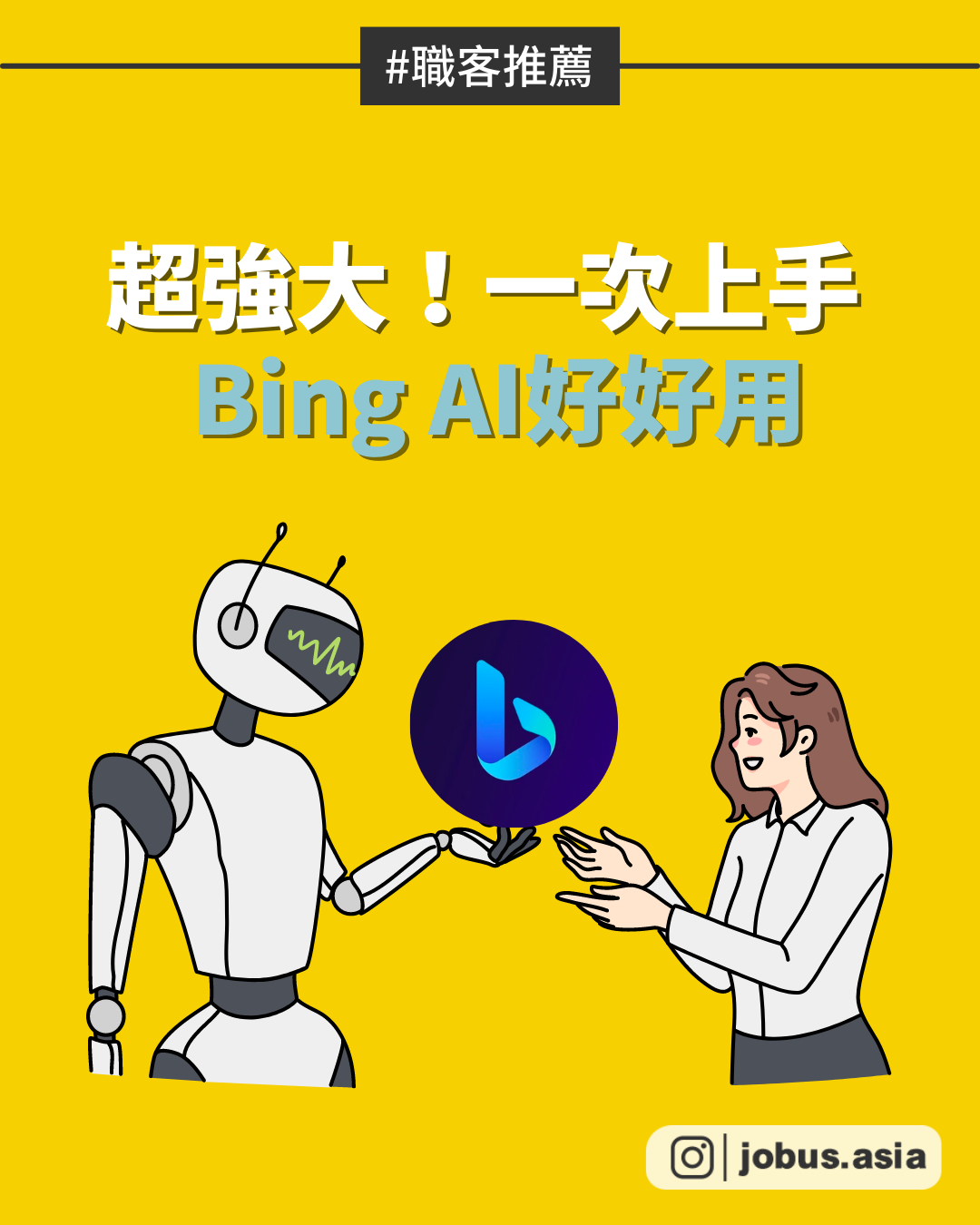
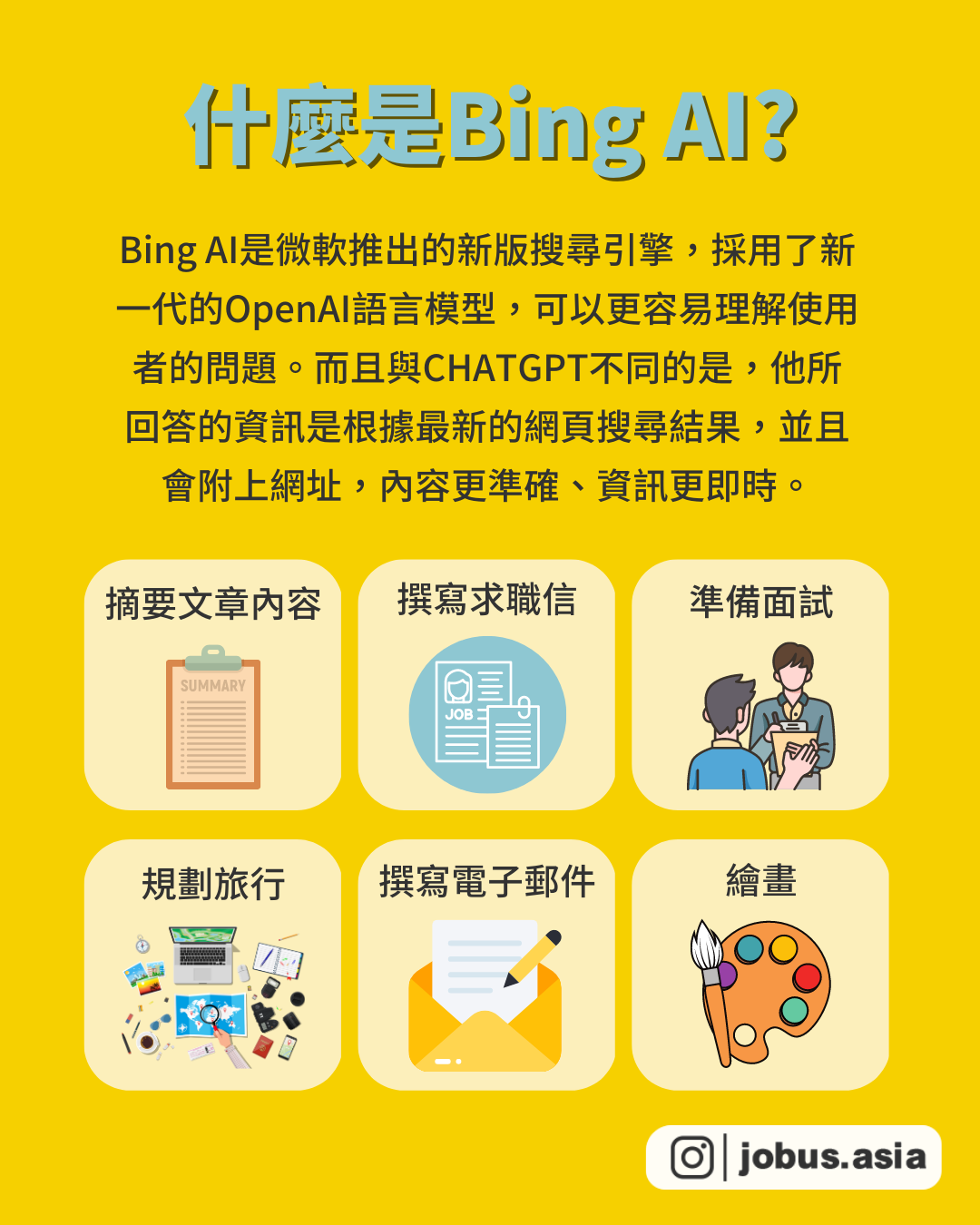
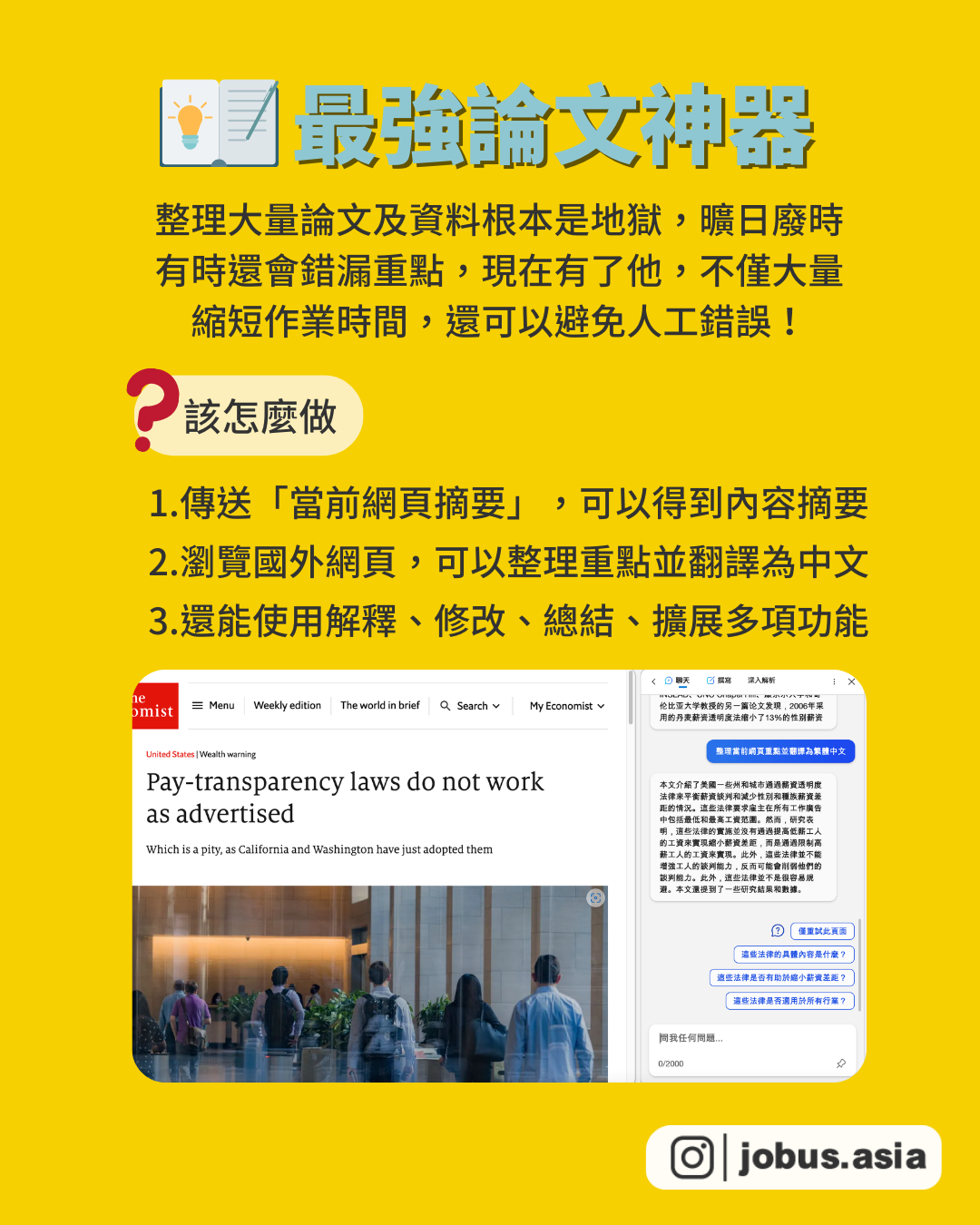
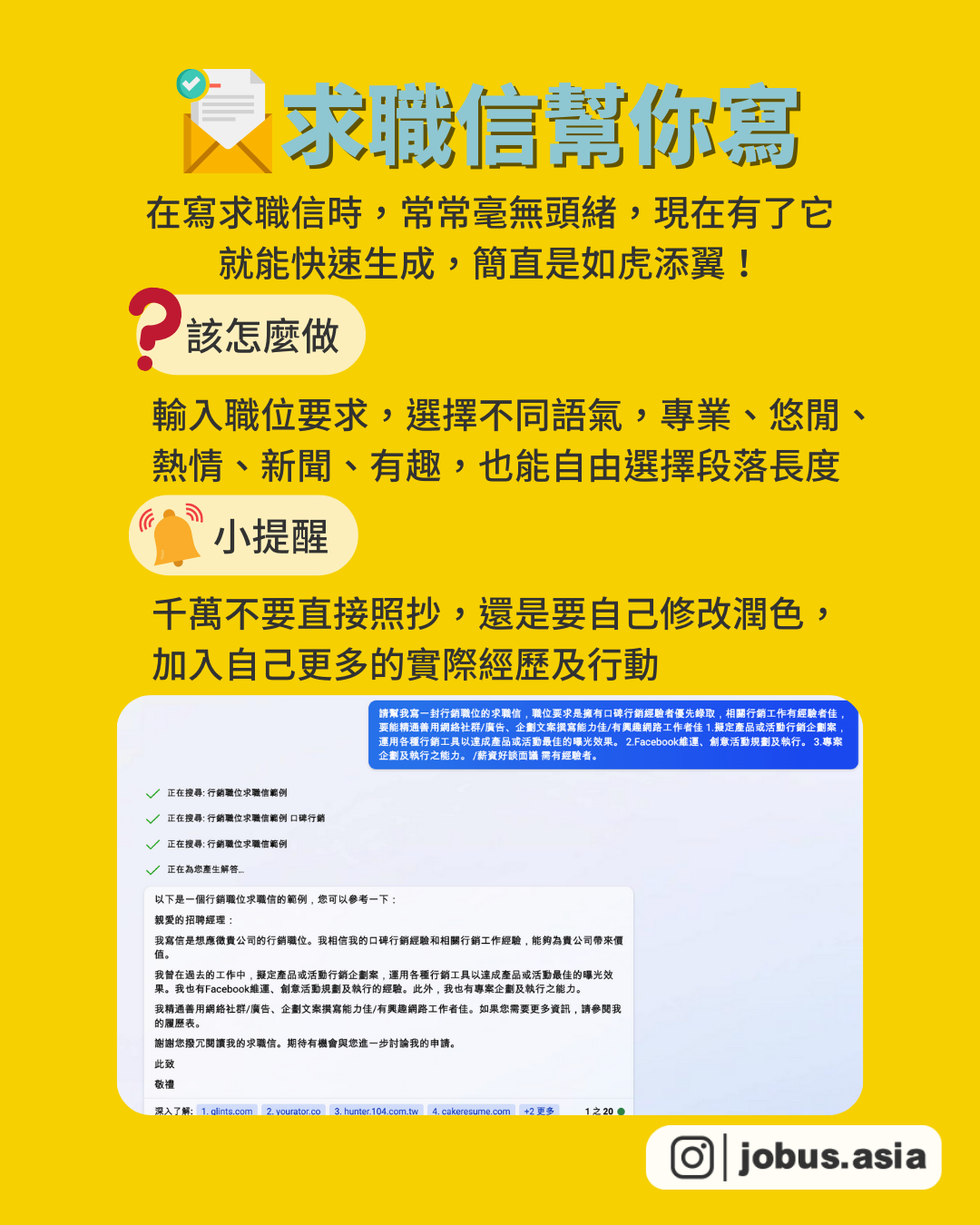
Word skill_18 表格又細又長浪費紙 其實這樣做就好!
-
:煩死了!這個表格怎麼調 !?
大家好!我是阿泰
今天帶來的一樣是個不難的小技巧!
也是非常多人在列印表格時可能會遇到的一個問題
其實解決方法非常簡單!請看貼文!👀
-
補充說明:
第一步驟是一定要完成的,否則版面在後續改為兩欄時表格會位移
-
需要簡報代工製作嗎?
阿泰擁有專業技能以及超過兩萬件以上的簡報資源!
絕對能幫你做出讓你滿意的簡報!
一年四季 無論颳風下雨
期中還是期末報告 各式商業/非商業提案報告都來找值得信任的阿泰幫你製作吧!
本篇貼文最後一張有標記產品
如有興趣者點按並查看商品
或是到我主頁中的商店中逛逛!
-
2023 Excel 線上直播課程即將開始販售!
目前正在備課當中,請同學們敬請期待!
-
與我初次見面的話看完後記得追蹤 ☞ https://www.instagram.com/digital.tai.sharing
貼文收藏起來 ☞ 用得到的啦!😉
分享給朋友 ☞ 一起來學習!🤩
-
本篇有無範例檔/練習檔:🈶
下載位置:IG 主頁連結中的『 Office 貼文『實戰練習檔 』下載(雲端硬碟圖案的按鈕)-Word 練習檔 」
-
#word #word實用小技巧 #實用 #技巧 #word技巧 #學生 #學生族 #大學生 #上班族 #上班 #辦公族 #應用 #教學 #word教學 #功能 #高效率 #高效 #microsoft #office365 #煩死了 #表格 #列印




PowerPoint skill_18
-
哈嘍大家好!我是阿泰
2023 第一篇貼文帶給大家的是...
如何使用投票工具『slido』結合 PowerPoint
製作出投票結果的立即顯示簡報!
slido可以用來進行投票、測驗、文字雲、評分、傳送文字訊息、提問等
在開會、競賽時都是一個非常友善且高效率的工具!
❏ 開會時,成員可以用它結合 Teams、Webex Meeting 來投票
❏ 上課時,老師可以用它做時的隨堂測驗、排名
❏ 演講時,講師可以用它做即時的演講匿名提問、回饋
以上這些都是 slido 可以輕鬆做到的事情
結合到 PPT 裡,就可以做一個及時查看結果的簡報
讓觀眾與slido使用者即時看到投票結果
-
補充說明:
【第四頁】貼上網址後務必要記得刪除"https://",則無法正確瀏覽投票結果
-
本篇貼文中使用到的畫面、圖片擷取自 slido
些許操作畫面有經翻譯以便教學與理解
-
最後,祝大家新年快樂🧧
預祝大家在新的一年事事順利、平安健康
-
與我初次見面的話看完後記得追蹤 ☞ https://www.instagram.com/digital.tai.sharing
貼文收藏起來 ☞ 以備不時之需🤩
分享給需要的朋友 ☞ 怎麼可以不知道這麼好用的工具 !?
-
本篇有無範例檔/練習檔:🈚
下載位置:主頁連結中的「Office 貼文『實戰練習檔』下載(雲端硬碟圖案的按鈕)-PowerPoint練習檔」
-
#powerpoint #ppt #microsoft #powerpoint實用小技巧 #實用 #技巧 #slido #工具 #學生 #學生族 #大學生 #上班族 #上班 #辦公族 #省時 #省力 #應用 #教學 #學習 #收藏 #收藏起來 #分享




skill_17 數據可視化原來也可以這麼簡單
-
本篇帶給大家的是把數據文字或是表格做成形象化、可視化的簡報
大家應該都知道簡報可以作為溝通、會議、報告的工具
我們可以試著將簡報中帶有數據的文字或表格轉換為更為形象化的圖案➕動畫
這樣一來,可以更快地傳達重要數據給觀眾聊瞭解!🙌
-
補充
【第三頁-插入一個矩形與圓形】
上方貼文所說的合併圖案是使用到 PowerPoint 中的布爾運算功能
需要按著 Ctrl 鍵再分別選擇矩形(做為背景)和圓形(做為容器)才能做出「中空的矩形」效果
另外,此處的矩形可稍微拉大至畫面外,不一定要四角貼齊投影片邊界,因為這邊要設定邊框的話,除了內部圓圈,矩形四周也會有框線,而四周的框限是不需要顯示在投影片內的
【第四頁-插入兩個波浪並設定動畫】
插入的波浪可設定一深一淺,製造層次效果
而放在上方的淺色波浪可設置陰影加深層次的分明
【第五頁-輸入數據標籤】
此處的文字方塊可再自行添加動畫
設定成波浪出現完後再出現數據標籤(文字方塊)
效果請見下第六頁成果展示
【第六頁-看看成果和其他樣式】
本篇範例可以應用在各式各樣的數據上
除了本篇說明的範例(水庫蓄水量)外,還可以做成以數據文字做為填充容器的效果,或是換成其他形狀,如水滴型、星型等都非常適合用來展現數據!
-
初次見面的你看完後記得追蹤 ☞ @digital.tai.sharing
貼文收藏起來 ☞ 以備不時之需😌
分享給需要的朋友 ☞ 簡報一起進步💪
-
本篇設有動態圖,請至 https://reurl.cc/rRyk1r 觀看貼文
-
#powerpoint #microsoft #powerpoint實用小技巧 #實用 #技巧 #數據 #可視化 #圖案 #學生 #學生族 #學生黨 #大學生 #上班族 #上班 #辦公族 #省時 #省力 #應用 #教學 #收藏 #收藏起來 #分享




Excel skill_17 無痛將PDF表格轉換為Excel表格
-
今天帶給大家的是Excel的一個超方便小技巧
當我們需要針對PDF檔案裏面的表格資料進行修改、編輯時
我們除了可以使用線上轉檔工具外
這邊提供了一個更方便、更快速的方法給大家使用!
使用Excel中資料功能區的功能 10秒就能完成PDF表格的轉換
【補充】
● 第三頁:本篇方法除了可以轉換PDF檔案外,還能夠從文字檔、JSON檔等轉換成Excel活頁簿
● 第四頁:若一份PDF檔案內有許多頁表格,可選擇需要載入的表格後再按下「載入」。另外,若點按載入按鈕旁的轉換資料,則可先編輯資料(如排序等)再進行載入
● 第五頁:載入完成後Excel會自動將表格「格式化為表格」,若要轉換為一般數據可先選取表格後到「表格設計」功能區點按「轉換為範圍」即可
-
與我初次見面的你看完後也別忘了追蹤 ☞ https://www.instagram.com/digital.tai.sharing
貼文收藏起來 ☞ 轉換表格時回來看🎉
分享給需要的同事 ☞ Excel 技巧一把罩👏
-
本篇有無範例檔/練習檔:🈚
-
#excel #microsoft #excel實用小技巧 #實用 #技巧 #轉檔 #上班族 #上班 #辦公族 #省時 #省力 #應用 #教學 #收藏 #收藏起來 #分享




Word skill_16 Word也可以做電子問卷!?
-
相信大家多少都有填寫過問卷😉
無論是學生在製作論文時所需調查的資料、公司在做產品市場調查
亦或是平常去餐廳用完餐後服務員請我們填寫的顧客滿意度調查問卷
這些問卷中有些會透過Google表單等網路問卷工具製作
而版面、樣式等通常也比較受限
今天本篇Word實用小技巧教你如何使用開發人員工具製作電子問卷
分分鐘就可以打造屬於自己風格的問卷!💯
看完本篇貼文後就動手練習製作看看吧~
-
補充:
【第三頁】
(1)RTF是指一種方便於不同的設備、系統查看的文本和圖形文檔格式
(2)舊表單中有許多功能也非常好用,例如單選按鈕等,如果要編輯舊表單的內容控制選項需要啟用設計模式方可編輯
-
與我初次見面的你看完後也別忘了追蹤阿泰的Instagram ☟
https://www.instagram.com/digital.tai.sharing
貼文收藏起來 ☞ 忘記再回來看🎉
分享給需要的Friends ☞ 文書技巧又+1👏
-
本篇有無範例檔:🈶
下載位置:Office 貼文『實戰練習檔』下載-Word練習檔(網址如下)
-
#word #microsoft #word實用小技巧 #實用 #問卷 #調查 #表單 #文書處裡 #學生 #學生族 #高中生 #高職生 #大學生 #上班族 #上班 #辦公族 #省時 #省力 #應用 #教學 #收藏 #收藏起來 #分享




|文書高手的效率秘密?上班族必學6大Excel功能
看完整文章(內有詳細影片教學): https://www.instagram.com/p/CenJGK3vmOq/
😞文書效率無法提升?
Excel 可說是出社會必學的技能之一,不管是在學校、工作,都會有用到Excel 的需要。Excel 內建的功能非常多,你都會用了嗎?
你是不是還只會傻傻地用滑鼠點來點去、徒法煉鋼的填數字🔢?導致做事做得比同事慢、無法提升文書效率呢?
還不會用的話別擔心,本文今天分享6大 Excel 必學功能,學會這幾招,能讓你提高工作效率,做事事半功倍哦🤩~
一、自動換行
Excel預設所有內容都以一列的方式呈現,當儲存格內容超出視窗大小,要如何讓資料在一個畫面裡呈現?
📌操作步驟:點擊【常用】→選擇【對齊方式】【自動換列】
二、表格轉置
輸入資料後,卻發現應該將欄位和列位的內容對調才好閱讀?這時該如何省時的將位置做轉換呢?
📌操作步驟:Ctrl+C 複製整個表格 → 點擊【常用】→ 選擇性【貼上】→【轉置】
三、批量添加單位
如果遇到整份資料要添加單位的情況,你可以善用這個功能,就不用一個一個添加啦~
📌操作步驟:點選儲存格 → 按右鍵→【儲存格格式】→【自訂】→ 加上單位 → 確定
四、下拉式選單
工作中處理編輯 Excel 表格是再正常不過的事情,但要如何才能使我們快速的填充 Excel 表格呢?
📌 操作步驟:選擇欲填充空格 → 點擊【資料】→【資料驗證】→【清單】→ 打上內容
五、拆分內容
不知道如何拆分格子裡面的內容?一個個的手動操作又十分耽誤時間,在這裡教大家如何快速分~!
📌操作步驟:點擊【資料】→【資料剖析】→【資料剖析】→ 固定寬度 → 下一步*2 → 自訂分界線 → 完成
六、儲存格視覺化
如何幫表格內的數字做特別的標記,像是低於多少數職就要畫紅線?這邊教你一個簡單的小巧,只要幾個步驟就可以視覺化儲存格哦!
📌操作步驟:點擊【常用】→【樣式】→【設定格式化的條件】→【設定格式化的條件】→設定條件
|工作中常用的函數公式
【SUM】:計算儲存格區域中所有數值的和
【AVERAGE】:計算某區域中的平均值
【MAX】:找出所選儲存格中的最大值
【MIN】:找出所選儲存格中的最小值
【Left 】 /【Right】
功能:從左截取字串 / 從右截取字串
語法:=Left(值所在儲存格,截取長度)
【COUNTIF】
功能:計算某區域中滿足條件的儲存格數
語法:=COUNTIF(儲存格1: 儲存格2 ,條件)
【IF】
功能:使用邏輯函式 IF 函式時,如果條件為真,該函式將返回一個值;如果條件為假,函式將返回另一個值。
語法:=IF(條件, true時返回值, false返回值)
【AND】
功能:邏輯判斷,相當於「並」
語法:全部參數為True,則返回True,經常用於多條件判斷。
看完以上的分享後,你學會這些Excel 技巧了嗎?歡迎與我們分享你平時最常用Excel 功能~也歡迎tag需要增強Excel技巧的朋友,請他們趕快收藏起來!
趕快分享給朋友,讓你們一起成長、成為更好的自己🙌
如果想要看更多乾貨知識🙋
請幫我們按讚❤分享↗收藏📩 👉追蹤 @jobus.asia
#推薦 #工具 #好用 #功能 #上班族 #學生 #表格 #文書 #上班 #乾貨 #技能 #excel #工作 #效率 #microsoft #文書 #電腦 #文字 #效率辦公 #效率提升 #高效率 #學習成長@

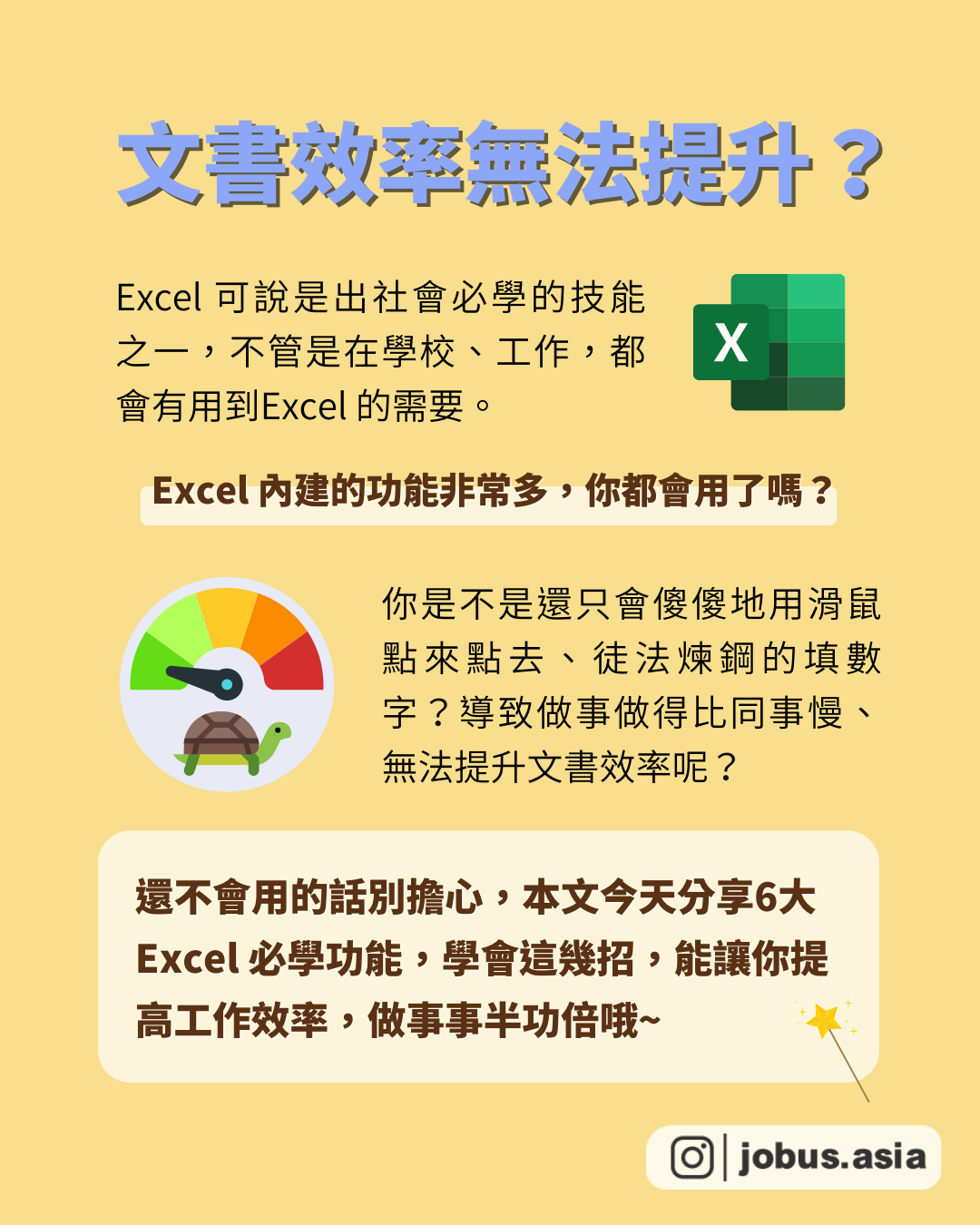
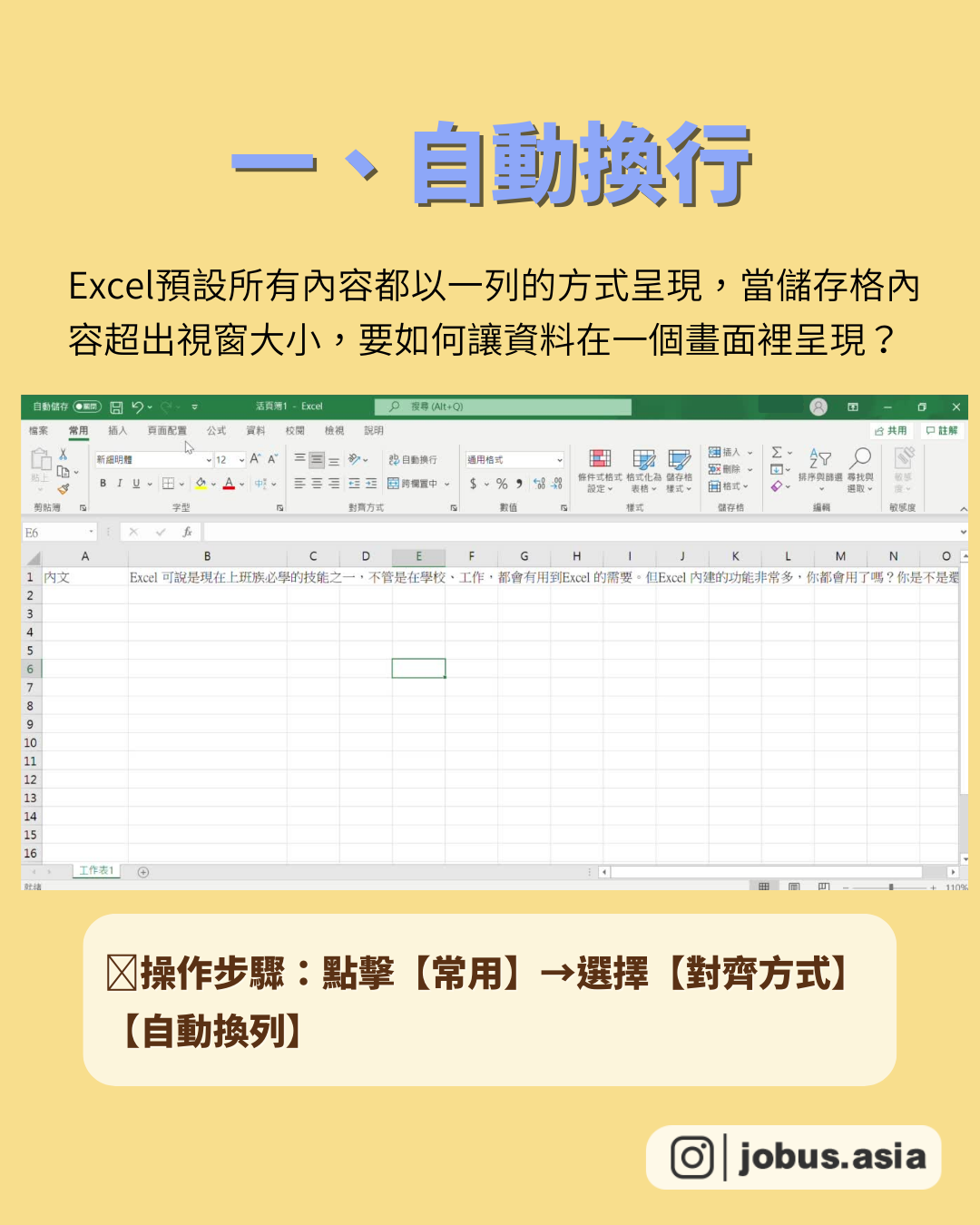
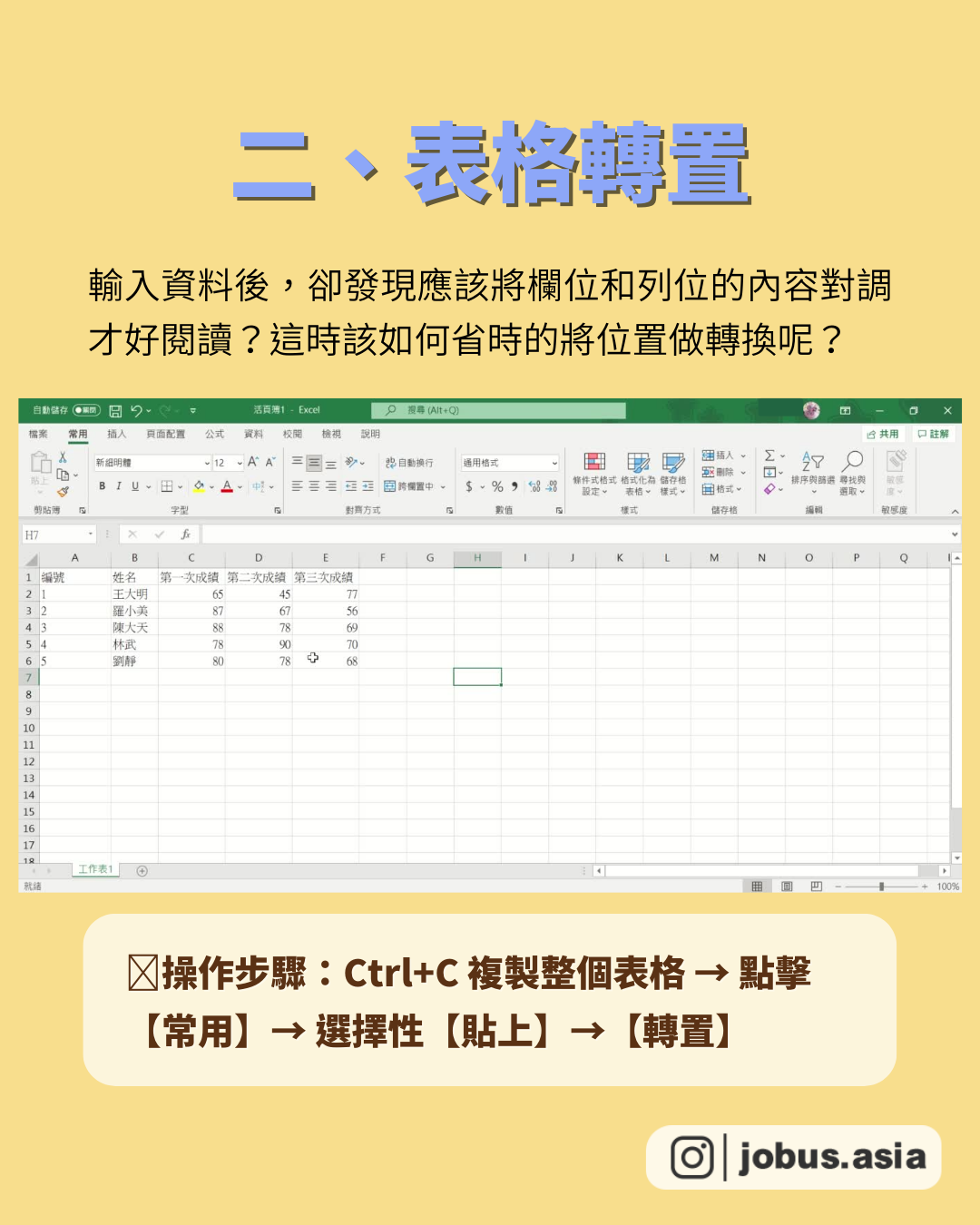
履歷是申請工作的第一步,無論你是大學生找實習,還是職場新人,或是職場人士準備跳槽,都需要一份完美的履歷替你敞開大門🚪。但如何製作一份優秀的求職履歷?應該選擇怎麼樣的模板、或是範本,才能在眾多的求職者中脫穎而出,贏得HR的好印象?本文為你推薦一些個中英文履歷範本豐富的免費🆓履歷製作網站,讓你不用再煩惱寫履歷不知道從何下手啦!
【Blink】
推薦度:⭐️⭐️⭐️
優點:分類明確、容易操作
缺點:版型較固定
Blink履歷分成基本版、標準版、進階版、外商版四種,能自動排版、超連結作品集、快速生成履歷網頁與PDF檔,還提供一次免費履歷評分,網站也內含履歷健檢的功能!
【CakeResume】
推薦度:⭐️⭐️⭐️
優點:操作方便、快速
缺點:排版設計有限
Cake Resume 除了有各種履歷模板之外,能通過拖拉履歷模板智能排版,輕鬆編寫簡介、自傳、作品集等項目,整體來說設計感強烈,非常適合想快速生成履歷的人。
【Linkedin】
推薦度:⭐️⭐️⭐️
優點:串流功能強大
缺點:僅有基本款履歷
Linkedin除了是一個求職平台之外,也提供基本的履歷功能,排版雖然較簡易,但串連功能卻非常強大,未來有意出國就業的人,可以先把資料建立起來!
【Canva】
推薦度:⭐️⭐️⭐️⭐️
優點:自由度高、素材多元
缺點:中文字體偏少
Canva是所有履歷模板網站中素材最多元的一個,設計自由度極高,想要簡約風格、以文字為主、圖字為主都能自己決定,也能自己DIY內建的模板~
【Yourator】
推薦度:⭐️⭐️⭐️
優點:可直接投職缺
缺點:款式較少
Yourator 的履歷功能非常適合新手履歷創作者或轉職者使用,內建履歷排序功能,你可以依據你的應徵職缺需求調整經歷順序,聚焦你想呈現的重點,強調自我優勢。
【Himelight】
推薦度:⭐️⭐️⭐️⭐️
優點:功能多元,有指引
缺點:版型較少
Himelight 最大的特色是在製作履歷的過程中,會不斷跳出相對應的提醒,例如如何填寫學歷、工作經歷?非常適合新鮮人哦!
【easel.ly】
推薦度:⭐️⭐️⭐️
優點:模板多元,內建分析工具
easel.ly 的模板種類媲美設計庫,適合不同行業或需求的人使用,最大的特色是有內建的圖表工具,能夠幫助你快速整理、分析求職相關的數據成效。
【OfficePlus】
推薦度:⭐️⭐️⭐️⭐️
優點:風格清新素材多元
OfficePlus是微軟官方的Power Point範本下載網站,除了製作簡報很實用之外,還提供上百組的精美履歷、財務報表、求職信等Word範本,對履歷新手十分友善~
-英文履歷建議-以下都較適合英文履歷製作
【Resume Builder 】
推薦度:⭐️⭐️⭐️
特色:操作方便、快速
可以讓使用者在短時間建立一份專業的個人簡歷、履歷表,這個工具非常簡單,提供幾個不同的模板設計,使用者也能依照需求加入需要的欄位。
【Visual CV】
推薦度:⭐️⭐️⭐️⭐️
特色:簡單、方便上手
Visual CV是一個線上履歷製作工具,擁有強大的履歷編輯器,你可以選擇履歷範本,然後進行製作,還提供免費下載以及分享功能~
【wikihow】
推薦度:⭐️⭐️⭐️
特色:簡單、分類明確
這個履歷製作網站較推薦英文履歷製作,有各種排版好的履歷範例可以下載。其中最推薦Sample Chronological Resume。
【Resume.io】
推薦度:⭐️⭐️⭐️⭐️
特色:有拼字檢察功能
以4個主題將履歷模板分類,介面一目了然,有的模板會包含技能上手程度,有的模板可以額外放上作品集連結,可以視需求、喜好選擇模板。
【kickresume】
推薦度:⭐️⭐️⭐️⭐️
特色:自動推薦功能
kickresume 提供了 50 多種針對特定職業的履歷模板,如果你不知道寫什麼文字內容,kickresume 也有預先編寫好的英文短句,讓你的履歷內容更具內涵。
【sofasoda 】
推薦度:⭐️⭐️⭐️
特色:模板多元
專門給不知道怎麼寫履歷的你!內建超過1000 個工作經驗範例, 能夠免費製作外商都說你內行的英文履歷。
以上就是此次免費履歷網站推薦啦!每個網站都各有優缺,可以依照自己的喜好或習慣選擇自己愛用的平台哦~也歡迎留言分享使用過後的心得或是其他推薦的履歷網站推薦唷!
如果想要看更多乾貨滿滿的職涯知識🙋
請幫我們按讚❤分享↗收藏📩 👉追蹤 @jobus.asia
https://www.instagram.com/jobus.asia/
#免費 #履歷 #模板 #履歷製作 #履歷模板 #找工作 #免費網站 #新鮮人 #職場 #英文履歷 #職涯 #人力資源 #求職 #實習 #大學生 #跳槽 #上班 #resume #Linkedin #Canva #Office #microsoft #Blink #CakeResume #yourator